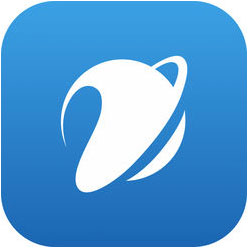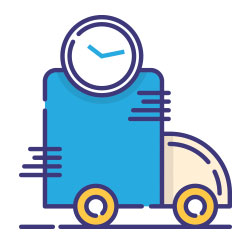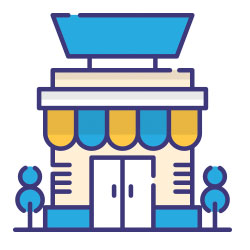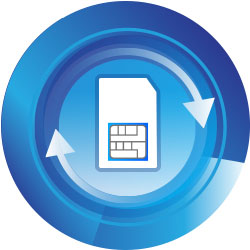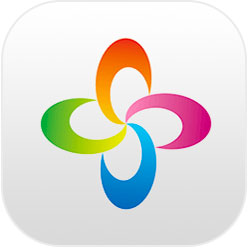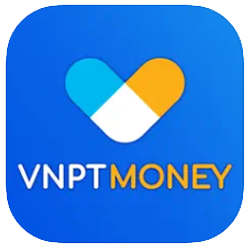Nhiều người vẫn thường thắc mắc rằng iPad có thể gọi điện thoại bằng SIM không? Bài viết này sẽ hướng dẫn bạn chi tiết cách gọi điện thoại bằng SIM trên iPad, cùng những gợi ý về SIM 4G phù hợp để sử dụng trên iPad của bạn.
1. iPad có SIM không? Khe sim iPad ở đâu?
Trước khi tìm hiểu cách gọi điện thoại bằng SIM trên iPad, hãy cùng tìm hiểu xem iPad có SIM không và cách lắp SIM trên iPad như thế nào.
iPad có SIM không?
iPad hiện đang có hai phiên bản chính: Phiên bản chỉ hỗ trợ Wi-Fi ( iPad Wifi) và phiên bản có thêm khe cắm SIM để kết nối mạng di động (iPad Wifi+ Cellular). Tuy nhiên, trong phiên bản iPad có SIM, SIM điện thoại chỉ được sử dụng cho các chức năng liên quan đến dữ liệu di động chứ không hỗ trợ gọi điện thoại truyền thống qua SIM như điện thoại di động thông thường.
Khe SIM iPad ở đâu?
Với dòng iPad hỗ trợ SIM, khe SIM thường nằm ở cạnh bên hoặc cạnh dưới của máy. Người sử dụng cần sử dụng que chọc SIM đi kèm hoặc một dụng cụ tương tự để tháo lắp SIM. Hướng dẫn thao tác như sau:
- Bước 1: Tắt iPad trước khi thực hiện tháo lắp SIM.
- Bước 2: Dùng que chọc SIM đẩy vào lỗ nhỏ cạnh khay SIM để mở khay ra.
- Bước 3: Đặt SIM vào khay đúng chiều và đẩy khay SIM lại vào vị trí.
2. Có thể gọi điện thoại bằng SIM trên iPad không?
Để hiểu rõ hơn về khả năng gọi điện thoại trên iPad, trước hết bạn cần phân biệt giữa hai dòng iPad phổ biến là iPad Wi-Fi và iPad Wi-Fi + Cellular. Mỗi loại có những tính năng khác nhau, đặc biệt là ở khả năng kết nối mạng và sử dụng SIM.
2.1. Phân biệt iPad Wi-Fi và iPad SIM
- iPad Wi-Fi: Chỉ kết nối internet qua Wifi, không hỗ trợ SIM. Với dòng iPad này, người sử dụng không thể gọi điện qua mạng di động mà chỉ có thể sử dụng các ứng dụng gọi điện qua Wifi như Facetime, Messenger, hoặc Zalo.
- iPad Wifi + Cellular: Hỗ trợ cả Wi-Fi và mạng di động qua SIM, nhưng chỉ dùng SIM để truy cập internet, không thực hiện cuộc gọi trực tiếp từ SIM.

iPad có 2 phiên bản, trong đó phiên bản iPad Wifi+ Cellular có thêm khe cắm SIM để kết nối mạng di động
2.2. Các dòng iPad hỗ trợ SIM cập nhật 2024
Sau đây là các dòng iPad hỗ trợ SIM (Wi-Fi + Cellular) cập nhật đến năm 2024:
- iPad Pro 11" (cả phiên bản 2021 và 2022).
- iPad Pro 12.9" (cả phiên bản 2021 và 2022).
- iPad Air 4, 5.
- iPad mini 6.
- iPad Gen 9, 10.
Những thiết bị này hỗ trợ kết nối dữ liệu di động 4G/5G, nhưng không có chức năng gọi điện qua SIM như điện thoại truyền thống.
- Hướng dẫn cách gọi điện thoại bằng SIM trên iPad
Mặc dù iPad không thể gọi điện trực tiếp bằng SIM như điện thoại thông thường, nhưng chủ sở hữu vẫn có thể thực hiện cuộc gọi thông qua các tính năng và ứng dụng đặc biệt. Tùy thuộc vào việc bạn sử dụng iPad có hỗ trợ SIM hay không, việc gọi điện có thể được thực hiện qua Continuity với iPhone, FaceTime, hoặc các ứng dụng của bên thứ ba như Messenger và Zalo.
3.1. Cách gọi điện thoại bằng SIM trên iPad bằng Continuity với iPhone
Nếu người đọc có cả iPhone và iPad, bạn có thể sử dụng tính năng Continuity để gọi điện thoại từ iPad thông qua iPhone. Điều kiện để sử dụng Continuity:
- iPad và iPhone phải dùng chung Apple ID.
- Cả hai thiết bị phải kết nối cùng mạng Wi-Fi và bật FaceTime.
Cách thực hiện:
- Bước 1: Trên iPhone, vào Cài đặt (Settings) → Điện thoại (Phone) → Cuộc gọi trên các thiết bị khác (Calls on Other Devices).
- Bước 2: Bật Cho phép cuộc gọi từ iPhone trên iPad.
- Bước 3: Trên iPad, vào ứng dụng Danh bạ (Contacts) hoặc Facetime để thực hiện cuộc gọi như bình thường.
>>> Xem thêm:Cách khắc phục điện thoại không nhận SIM trên iPhone
3.2. Cách gọi điện bằng SIM trên iPad dùng FaceTime
FaceTime là ứng dụng mặc định trên iPad, cho phép bạn gọi điện video hoặc audio miễn phí với các thiết bị Apple khác. Các bước thực hiện như sau:
- Bước 1: Mở ứng dụng FaceTime trên iPad.
- Bước 2: Nhập số điện thoại hoặc email Apple ID của người bạn muốn gọi.
- Bước 3: Nhấn Gọi để bắt đầu cuộc trò chuyện.
Lưu ý: FaceTime chỉ hoạt động giữa các thiết bị Apple.

Cách gọi điện thoại trên ipad được nhiều người dùng sử dụng là ứng dụng Facetime
3.3. Cách gọi điện thoại bằng iPad qua ứng dụng của bên thứ ba
Nếu bạn muốn gọi điện thoại trên iPad với người dùng Android hoặc các thiết bị khác, bạn có thể sử dụng các ứng dụng gọi điện thông qua dữ liệu di động như:
- Messenger: Cho phép gọi video hoặc audio miễn phí với bạn bè trên Facebook.
- Zalo: Ứng dụng phổ biến tại Việt Nam hỗ trợ gọi điện miễn phí qua internet.
- Viber, Skype: Ứng dụng gọi điện phổ biến khác trên nhiều nền tảng.
- Nên dùng sim nào để sử dụng trên iPad?
Để có trải nghiệm tốt nhất khi dùng iPad cho việc gọi điện thông qua các ứng dụng, bạn nên chọn SIM 4G/5G với tốc độ đường truyền nhanh và ổn định. VinaPhone hiện cung cấp các gói SIM 4G/5G dành riêng cho máy tính bảng và các thiết bị di động, giúp đảm bảo trải nghiệm sử dụng internet mượt mà.
Tham khảo thông tin mua sim số VinaPhone tại đây.

Khách hàng có thể lựa chọn SIM VinaPhone để đảm bảo tốc độ truy cập mạng trên iPad
Hy vọng những chia sẻ chi tiết về cách gọi điện thoại bằng SIM trên iPad ở trên đã giúp bạn thực hiện cuộc gọi thông qua iPad dù không sử dụng chức năng gọi truyền thống. Đừng quên lời khuyên của VNPT trong việc chọn gói SIM phù hợp để tận hưởng trải nghiệm tốt nhất khi sử dụng iPad nhé!
Để tìm hiểu thêm về các sản phẩm - dịch vụ của VNPT, vui lòng liên hệ hotline 18001091 hoặc truy cập website https://vnpt.com.vn để nhận được hỗ trợ tư vấn chi tiết.
>>> Xem thêm: Cập nhật những quy định mới về sử dụng sim điện thoại